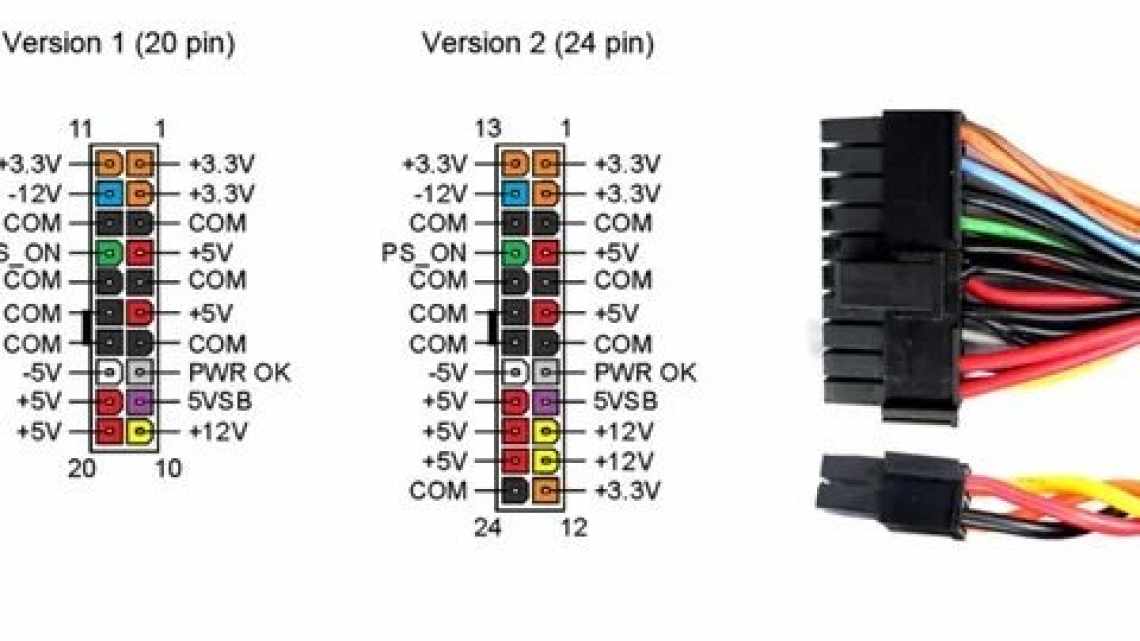Більшість недосвідчених комп'ютерних користувачів вважають, що підключити передню панель корпусу комп'ютера, на якій знаходяться кнопки включення і перезавантаження комп'ютера, а також USB входи і аудіо виходи, до материнської плати є складним і важко здійсненним заняттям.
Але, як часто це буває, витративши 5 хвилин на вивчення питання, все стає зрозуміло і дуже навіть здійсненно. У цій статті ми розглянемо послідовність дій, які необхідно виконати для успішного і правильного з'єднання передньої панелі до материнської плати, будь це плата фірми Asus, Gigabyte, Asrock, MSI та інших.
Кнопка та індикатор живлення
Ця частина інструкції буде корисною, якщо ви вирішили зібрати комп'ютер самі, або ж вам довелося його розібрати, наприклад, для очищення від пилу і тепер ви не знаєте, що і куди підключати. Про безпосередньо роз'єми буде написано нижче.
Кнопка ввімкнення комп'ютера, а також світлодіодні індикатори на передній панелі з'єднуються за допомогою чотирьох (іноді трьох) конекторів, які ви можете бачити на фотографії. Додатково може бути конектор для з'єднання динаміка, вбудованого в системний блок. Раніше було більше, але на сучасних комп'ютерах відсутня апаратна кнопка перезавантаження.
- POWER SW - перемикач живлення (червоний дріт - плюс, чорний - мінус).
- HDD LED - індикатор жорстких дисків.
- Power Led + і Power Led - - два конектори для індикатора живлення.
Підключаються всі ці конектори в одному місці на материнській платі, яке легко відрізнити від інших: зазвичай розташовується знизу, підписане словом на зразок PANEL, а також має підписи, що і куди підключати. На картинці нижче я постарався детально показати, як саме підключити правильно елементи передньої панелі відповідно до легенд, аналогічним чином це можна повторити і на будь-якому іншому системному блоці.
Сподіваюся, з цим складнощів не виникне - все досить просто, а підписи однозначні.
Післямова
На цьому матеріал зі складання можна вважати майже закінченим, - залишилися дрібниці з підключення колонок, мишок і всякої периферії.
Якщо є якісь питання або доповнення, - пишіть у коментарях або за допомогою форми зворотного зв'язку. Буду радий допомогти і просто вислухати Вас.
PS: Представлене на малюнках комп'ютерне залізо показано виключно для прикладів та ознайомлення. Ніякої реклами. PS2: Стаття написана людиною, яка мешкає в мережі під ніком Simoro (друга і помічника проекту). За що йому величезне спасибі.
З'єднання USB портів на передній панелі
Для того, щоб підключити передні USB порти (а також кард-рідер при його наявності), все що вам потрібно зробити - знайти відповідні роз'єми на материнській платі (їх може бути кілька), які виглядають як на фотографії нижче і встромити в них відповідні конектори, що йдуть від лицьової панелі системного блоку. Помилитися не вийде: контакти там і там відповідають один одному, а конектори зазвичай забезпечені підписами.
Зазвичай, різниці в тому, куди саме ви підключите передній роз'єм немає. Але для деяких материнських плат вона існує: оскільки вони можуть бути з підтримкою USB 3.0 і без неї (ознайомтеся з інструкцією до материнської плати або уважно читайте підписи).
Що робити, якщо не збереглося документації до мат.плати
Або візьміть лупу і уважно вивчіть згаданий вище роз'єм для підключення на материнській платі комп'ютера:
Зазвичай він хоч якось, але символічно підписаний, рази так з другого або третього можна вгадати що там до чого і підключити все коректно. Дроти підключаються, як правило, написом на себе:
Зрідка другий ряд (дальній) дивиться написами в інший бік, але таке зустрічається досить рідко. Так чи інакше, як я писав вище, не з першого, так з другого разу - вгадаєте
Якщо ж нічого не можете розглянути (мало зір слабкий або написи погано прописані), то відкриваєте сайт виробника мат.плати і там шукаєте розділ «Підтримка» (або типу того), де зазвичай можна завантажити інструкцію від мат.плати, де завжди описано підключення.
Якщо знайти на сайті виробника не вдалося, то в інтернеті можна знайти за запитом «назва плати» + слово manual, при мінімальному знанні англійського місце для завантаження обов'язково знайдете, а там вже справу відкрити, подивитися і підключити.
Підключаємо вихід на навушники і мікрофон
Для підключення аудіо роз'ємів - виходу навушників на передній панелі, а також мікрофона використовується приблизно такий же роз'єм материнської плати, як для USB, тільки з дещо відрізняється розташуванням контактів. Як підпис шукайте AUDIO, HD_AUDIO, AC97, роз'єм зазвичай розташовується недалеко від аудіо чіпа.
Як і в попередньому випадку, щоб не помилитися досить уважно читати написи на тому, що втикаєте і тому, куди втикаєте. Втім, навіть при помилці з вашого боку, неправильно підключити роз'єми швидше за все не вийде. (Якщо після з'єднання навушники або мікрофон з передньої панелі все одно не працюють, перевірте параметри пристроїв відтворення та записи у Windows).
Налаштування звуку в навушниках
Якщо звуку досі немає, почитайте статтю про вирішення проблем зі звуком. Коли звук у навушниках з'явився, можна налаштувати параметри звучання, для цього перейдіть на панель керування звуком на вкладку «Відтворення» і клацніть двічі по пристрою.
Гучність і баланс
Перейдемо на вкладку «Рівні»:
За допомогою повзунка встановлюється загальний рівень гучності, але він також доступний за кліком за значком динаміка біля годинників. А ось баланс лівого і правого каналів доступний тільки з цього вікна. Натисніть кнопку «Баланс» та виберіть рівень правого та лівого каналів. Якщо ви змінюєте загальну гучність, рівні правого і лівого каналів будуть змінюватися пропорційно встановленим вами значенням.
Enhancements (Звукові ефекти)
На вкладці «Enhancements» налаштовуються звукові ефекти, їх ще називають поліпшенням якості звуку. Список ефектів відрізняється, залежно від звукової карти і драйверів, але логіка застосування одна. Галка «Disable all enhancements» відключає всі звукові «улучшалки», тому щоб ефекти працювали в навушниках, потрібно зняти галку:
Далі, відзначаємо потрібний ефект і натискаємо кнопку «Settings» (налаштування). Для кожного ефекту будуть свої налаштування. Ось список деяких «поліпшайзерів»: